任务栏里的中英文切换找不到的方法.

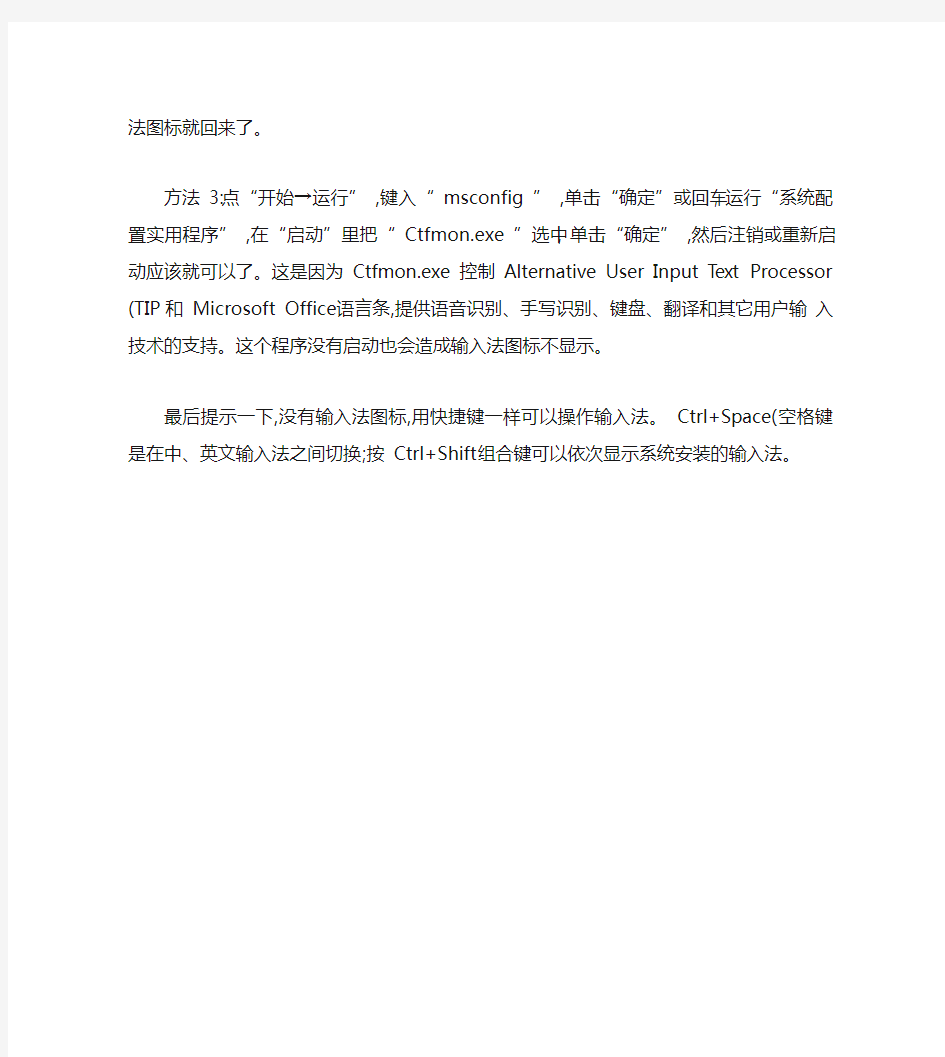
输入法图标不见了 ?
使用电脑中, 常常有意想不到的事情发生, 比如某天你正想写点什么, 突然发现,哎,我的输入法图标哪儿去了?怎么办?
如果你用的还是 Windows 98、 Windows Me的系统, 有时输入法图标不见了,一般可以在输入法设置中找回来。依次单击“开始”→“设置”→“控制面板” ,打开控制面板,在控制面板中双击“输入法” 图标,在弹出的对话框下部,有一个“启动任务栏上的指示器”的选项,看看它前面的选择框内有没有一个对勾,没有就选上,然后用鼠标单击下方的“确定”按钮,输入法图标就会失而复得了。
如果你用的是 Windows XP中,输入法图标也会莫名其妙地丢失,但在控制面板中却没有“输入法” ,这时可以按以下方法尝试:
方法 1:在任务栏单击鼠标右键,弹出快捷菜单,把鼠标移动到“工具栏”上,会弹出子菜单,看看其中的“语言栏”有没有被选中,如果没有选中,单击选中“语言栏” ,一般会显示输入法图标。
方法 2:依次单击“开始→设置→控制面板” ,打开控制面板,在控制面板中单击“日期、时间、语言和区域设置” ,单击“语言和区域设置” ,弹出“语言和区域设置”对话框,单击“语言”标签,在“文字服务和输入语言”下单击“详细信息”按钮,弹出“文字服务和输入语言”对话框,单击“高级”标签,在“系统配置”下,把“关闭高级文字服务”前面的对号取消(看到下面的注释了没有,选中“会关闭语言栏” ,单击“确定”按钮,输入法图标就回来了。
方法 3:点“开始→运行” ,键入“ msconfig ” ,单击“确定”或回车, 运行“系统配置实用程序” ,在“启动”里把“ Ctfmon.exe ”选中, 单击“确定” ,然后注销或重新启动应该就可以了。这是因为 Ctfmon.exe 控制 Alternative User Input Text Processor (TIP和Microsoft Office 语言条,提供语音识别、手写识别、键盘、翻译和其它用户输入技术的支持。这个程序没有启动也会造成输入法图标不显示。
最后提示一下,没有输入法图标,用快捷键一样可以操作输入法。 Ctrl+Space(空格键是在中、英文输入法之间切换;按 Ctrl+Shift组合键可以依次显示系统安装的输入法。
